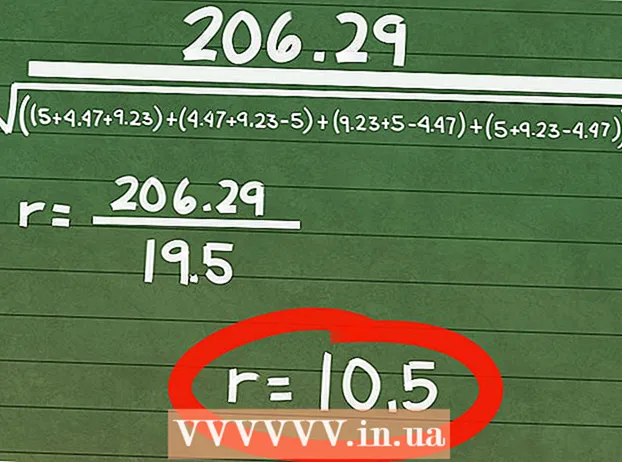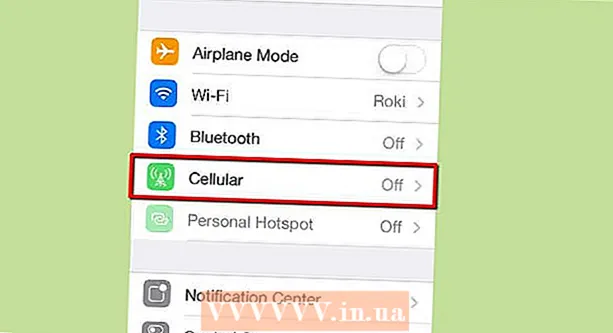Автор:
Randy Alexander
Дата создания:
2 Апрель 2021
Дата обновления:
1 Июль 2024

Содержание
Внешний вид (или скин) Стива и Алекса по умолчанию - это то, что вы получаете, когда начинаете играть в Minecraft. Это простой внешний вид и ничто не выделяется, поэтому многие игроки часто хотят сменить скин на другой, более уникальный. Игроки Minecraft создали много забавных и креативных образов, которые вы можете попробовать для своего персонажа.
Шаги
Метод 1 из 3: на компьютере
Откройте сайт Minecraft Skindex. Посетите http://www.minecraftskins.com/. Откроется библиотека Skin Index (или Skindex).

Выбери свой образ. Нажмите на образ, который хотите применить к персонажу Minecraft.- Вы также можете искать определенный вид в верхней строке поиска.
- Вы также можете создать свой собственный образ, если хотите.
- Если вы хотите увидеть список всех образов, а не только популярных, нажмите Последний (Последний) или Топ (Вверху) в верхнем левом углу страницы.

Нажмите Скачать (Скачать). Эта кнопка находится в правой части страницы скина. Файл скина сразу загрузится на ваш компьютер.- В зависимости от настроек вашего браузера вам может потребоваться сначала выбрать каталог для сохранения или подтвердить загрузку.

Откройте сайт Minecraft. Посетите https://minecraft.net/. Откроется сайт Minecraft.
Щелкните значок ☰ в правом верхнем углу страницы. Появится раскрывающееся меню.
Нажмите Профиль (Файл). Эта опция находится в верхней части раскрывающегося меню. После щелчка по нему вы будете перенаправлены на страницу скинов.
- Если вы не вошли в Minecraft, вам необходимо ввести свой адрес электронной почты и пароль и нажать АВТОРИЗОВАТЬСЯ прежде чем продолжить.
Нажмите выберите файл (выберите файл). Эта белая кнопка находится в нижней части экрана.
Выберите файл скина. Щелкните файл скина, который вы скачали. Этот файл находится в папке «Загрузки» по умолчанию на вашем компьютере.
Нажмите открыто (Открыто). Эта опция находится в правом нижнем углу окна. Файл скина будет загружен на страницу профиля.
Нажмите Загрузить (Загрузить). Эта белая кнопка находится внизу страницы. Так внешний вид персонажа в текущем аккаунте изменится.
- Если вы теперь используете эту учетную запись для входа в Minecraft на своем компьютере, персонаж будет выглядеть только что загруженным.
Метод 2 из 3: в Minecraft PE
Примечание. Пользовательский внешний вид недоступен, кроме того, для использования в игре необходимо приобретать некоторые скины / наборы скинов.
Откройте мобильный браузер. Вы можете открыть Google Chrome или Firefox на любом мобильном устройстве.
Посетите сайт Skindex. Перейдите на http://www.minecraftskins.com/ в мобильном браузере.
Выбери свой образ. Щелкните обложку, которую хотите загрузить.
Нажмите Скачать в правом верхнем углу страницы скина. Описание скина откроется в новой вкладке браузера.
Сохраните внешний вид. Зажмите изображение скина и выберите Сохранить изображение (Сохранить изображение), когда появится опция.
Откройте Minecraft PE. В приложении есть значок блока почвы с травой над ним. Откроется домашняя страница Minecraft PE.
Щелкните значок вешалки. Эта опция находится в правом нижнем углу экрана.
Щелкните значок пустой оболочки. Этот значок находится справа от раздела «По умолчанию», который вы найдете в верхнем левом углу экрана.
Нажмите Выбрать новый скин (Выберите новый вид). Эта кнопка отображает верхнюю часть окна «Пользовательский» в правой части экрана.
Выберите сохраненный вид. Нажмите на скин, который вы только что скачали, с изображениями разбросанных по сторонам кусочков бумажных кукол.
- Возможно, вам сначала потребуется выбрать альбом (пример: Фотопленка).
Выберите скин-модель. Щелкните модель скина во всплывающем окне.
- Если не уверены, можете выбрать подходящий шаблон.
Нажмите Подтвердить (Подтвердите) в правом нижнем углу экрана. Выбранный вами внешний вид будет установлен для вашего персонажа по умолчанию. рекламное объявление
Метод 3 из 3: в консольной версии
Примечание. Пользовательский внешний вид недоступен, кроме того, для использования в игре необходимо приобретать некоторые скины / наборы скинов.
Откройте Minecraft. Выбери игру Шахтерское ремесло из библиотеки игровой консоли.
- Если вы купили диск Minecraft, вставьте его в консоль.
выберите Помощь и опции (Опции и поддержка). Этот предмет находится посередине первой страницы Minecraft.
Выбрать предмет Изменение кожи в верхней части страницы. Откроется страница пакетов скинов с пакетами тем.
Выберите пакет тем. Прокрутите вверх или вниз, чтобы увидеть разные пакеты.
Выбери свой образ. После выбора пакета тем прокрутите влево или вправо, чтобы найти стиль, который вы хотите использовать.
- Некоторые скины имеют плату. Если вы видите значок замка в правом нижнем углу выбранного скина, это часть премиум-пакета.
нажми на кнопку А (Xbox) или Икс (Игровая приставка). Выбранный вами внешний вид будет установлен для вашего персонажа по умолчанию. В правом нижнем поле появится зеленая галочка.
- Если это платная тема, вам будет предложено приобрести пакет скинов. Вы можете нажать кнопку B или ◯, чтобы выйти из диалогового окна.
Совет
- Если вам не нравятся скины, доступные в Интернете, вы можете создать свои собственные.
- Хотя Skindex является наиболее полным сайтом скинов, существуют и другие сайты, которые предоставляют скины, например http://www.minecraftskins.net/.
Предупреждение
- При использовании компьютера менять внешний вид нужно только через официальный сайт Майнкрафт.
- Любые сторонние веб-сайты или файлы, для которых требуется имя пользователя и пароль Minecraft, содержат вирусы. Никогда не сообщайте данные своей учетной записи при загрузке скинов, если вы не уверены, что оригинальная игра запрашивает пароль, или если вы меняете скины на официальном сайте Minecraft.
- Если вы хотите играть в Minecraft с друзьями, мы не рекомендуем использовать ограниченные скины при игре в многопользовательском режиме, так как они могут использоваться только в одиночном мире. . Вместо этого, игра в одиночку - хорошая идея, если вы используете ограниченный скин.